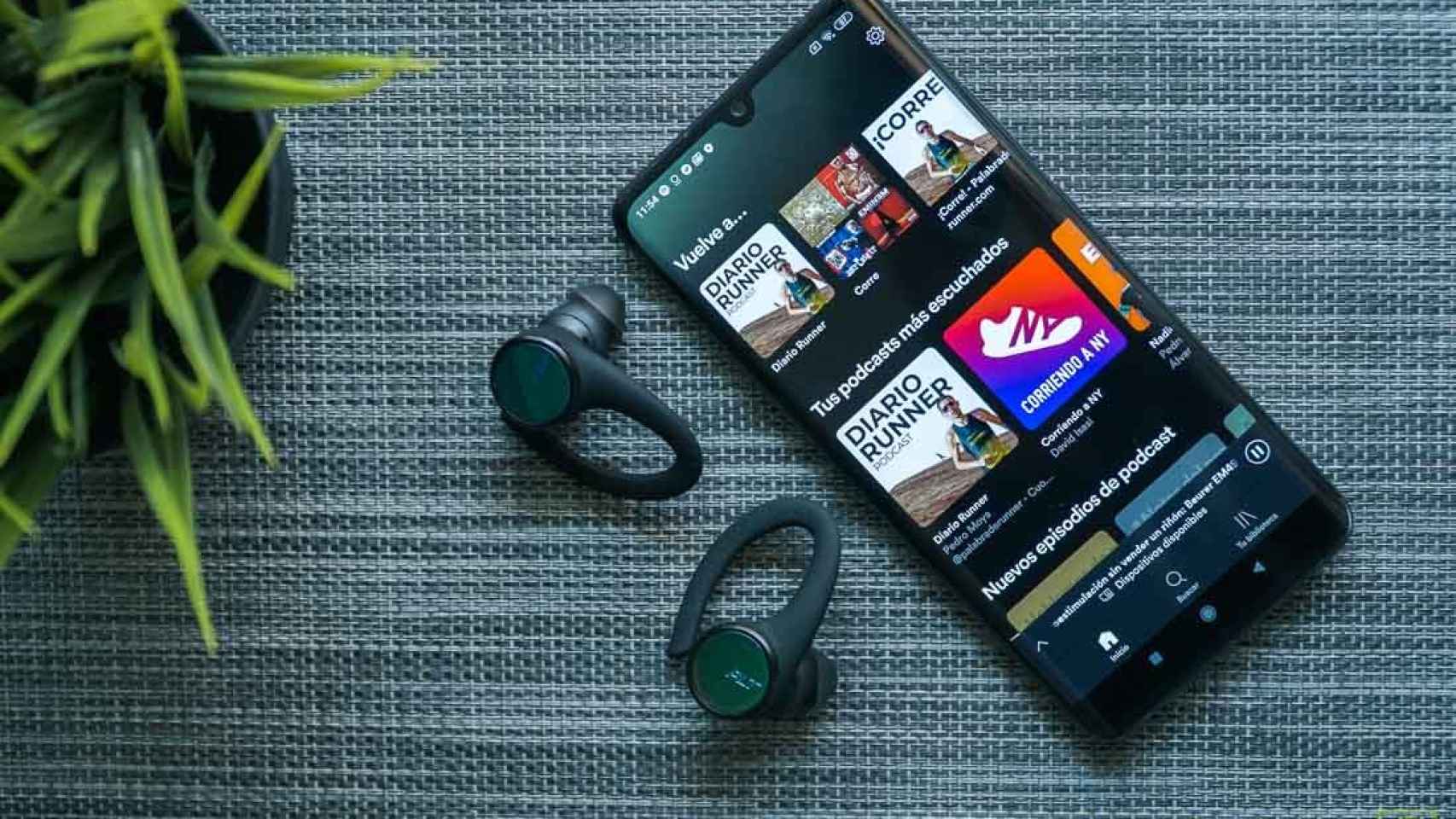Spotify es una de las aplicaciones más populares entre los usuarios en Android a la hora de escuchar música. El que se pueda escuchar música gratis (con anuncios entre canciones), la facilidad de uso y el enorme catálogo musical disponible en la aplicación son algunas de sus principales armas. Además, es una aplicación a la que podemos sacarle mucho partido en nuestro teléfono.
Si usas Spotify en Android y quieres aprovechar al máximo la aplicación, te mostramos algunos trucos que serán de ayuda cuando la estés usando. Esto te va a permitir poder usar la aplicación de streaming sueca de la mejor manera, ya seas premium o uses una cuenta gratuita.
Ahorra datos con la aplicación
Cada vez son más las aplicaciones en Android que tienen la función de ahorro de datos, como pasa con las redes sociales. Una buena manera de poder reducir el consumo de datos en Android. También Spotify tiene esta opción, que permite así que la aplicación vaya a consumir menos datos móviles si estamos conectados a los mismos.
Al hacer esto estamos reduciendo la calidad de la música, pero consumiendo mucho menos, porque esta app consume mucho. Además de desactivar los Canvas, que es una función que muchos siguen sin entender. La manera de activar el ahorro de datos es:
- Abre Spotify.
- Pulsa en el icono de la rueda dentada para entrar en su configuración.
- Fíjate en el primer apartado, debajo de tu nombre, llamado «Ahorro de datos».
- Activa dicho ahorro de datos.
Cambiar la calidad de la reproducción
Una opción a la que sacarle partido si tienes una cuenta premium en Spotify, es la posibilidad de cambiar la calidad de la música cuando se reproduce. Esto nos permite poder escucharla con la mejor calidad posible, para consumidores exigentes, pero también bajar la calidad en un momento en el que queramos reducir el consumo, por ejemplo. Esto permite adaptar el uso de la aplicación en todo momento a cada uno. Solo hay que seguir estos pasos:
- Abre Spotify.
- Pulsa en el icono de la rueda dentada.
- Desciende hasta llegar al apartado de Calidad de la música.
- Pulsa en Streaming.
- Elige la calidad deseada.
Saca partido a los podcast en Spotify
Los podscast han ido ganando presencia en la aplicación desde el año pasado, tanto que cuentan ya con su propio apartado, donde nos resulta posible buscar aquellos que nos interesan, además de ser posible descargarlos en el teléfono para así escucharlos offline en todo momento. Esto permite que si tienes interés en este tipo de contenidos, Spotify sea una app ideal para ello.
Además, han ido llegando muchas mejoras en este campo, como la posibilidad de añadirlos en listas de reproducción. Así vas a poder crear listas propias con tus podcast favoritos, como creando listas por géneros, por ejemplo. Una buena forma de tener tus contenidos siempre bien organizados en la biblioteca. La lista de podcast disponibles va aumentando además, por lo que es una sección a tener en cuenta.
Decide cuándo se detiene la música
Una función que se lanzaba el año pasado en la aplicación, que te permite poner un temporizador, eligiendo así el momento en el que quieres que se vaya a detener la música. Es especialmente cómoda para aquellos usuarios que desean usar la aplicación a la hora de dormir, para dormirse escuchando música. Podrán programar cuándo deja de reproducirse dicha música y así evitar el consumo de batería o de datos de la app. Se configura así:
- Abre Spotify en el teléfono.
- Reproduce cualquier canción en tu cuenta.
- Pulsa en los tres puntos superiores de menú, dentro de la canción.
- Acude a la opción de Temporizador.
- Elige cuándo tiempo quieres que pase hasta que la música se pare.
Gestiona las notificaciones de Spotify
Spotify es una aplicación que puede emitir muchas notificaciones si la usas habitualmente, que es algo que puede resultar algo molesto. La buena parte es que podemos gestionar las notificaciones que emiten, eligiendo cuáles de ellas podemos recibir y cuáles no. Esto evitará molestias a la hora de usar la aplicación y solo recibirás aquellas notificaciones que son de importancia para ti. Se puede configurar de la siguiente manera:
- Abre Spotify en tu teléfono.
- Pulsa en la rueda dentada para abrir los ajustes.
- Desciende hasta Notificaciones.
- Pulsa en Notificaciones.
- Desactiva las que no te parezcan necesarias o interesantes.
Ordena las canciones de tus listas
Una de las acciones más comunes cuando usamos Spotify es crear listas de reproducción, en función de géneros o de lo que nos apetezca escuchar en cada momento. Aunque muchos desean tener sus listas organizadas de una manera concreta, de modo que se pueda elegir el orden de las canciones que se van a reproducir. Esta es una opción disponible para los usuarios con una cuenta Premium, que se gestiona así:
- Abre Spotify en tu teléfono.
- Entra en Biblioteca
- Entra en la Lista de reproducción que quieres reordenar.
- Pulsa en los tres puntos verticales superiores.
- Elige la opción de Ordenador.
- Elige el criterio para ordenarla.